Membuat Program Menghitung Nilai UN Siswa Dengan Java Netbeans
Dunia Programming - Hai sahabat setia Dunia Programming, bertemu lagi dengan saya, dalam Tutorial Ke-2 membuat Program dari Javanetebans, kali ini saya akan membahas bagaimana Cara Membuat Program Menghitung Nilai UN Siswa Dengan Java Neatbeans. Oke kita mulai ya Ttutorialnya.
Jika kalian masih bingung dengan cara-cara dibawah ini, kalian bisa pelajari dasar membuat aplikasi Java Neatbeans di blog Dunia Programming Ini... Oke....?
Oke, Berikut Tampilan Programnya :
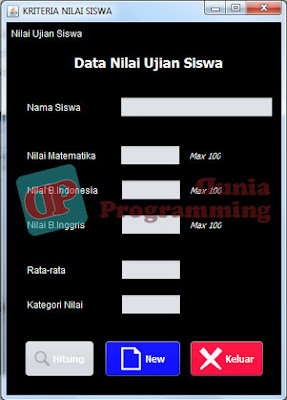 |
| Tampilan Program Data Nilai Ujian Siswa |
Bahan :
1). 11 Label
- 1 Label Untuk Teks "Nilai Ujian Siswa"
- 1 Label Untuk Judul "Data Nilai Ujian Siswa"
- 3 Label Untuk Teks "Max 100"
- 1 Label Untuk Teks "Nama Siswa"
- 3 Label Untuk Nilai MTK, Bhs. Indonesia dan Bhs. Inggris
- 2 Label lagi Untuk Rata-rata dan Kategori Nilai
2). 3 Button
- 1 Button Hitung
- 1 Button New
- 1 Button Menu/Keluar (Terserah Programmernya)
3). 6 Text Field
- Untuk Meng-Inputkan Masing-masing data
Oke... Jika Bahan diatas sudah kalian buat, langkah selanjutnya yaitu memasukkan script kedalam setiap button, text field, dan label diatas.
Untuk Bahan diatas yang Perlu kita kasih script yaitu :
1). 3 Button (Hitung, New, dan Menu/Keluar)
Oke, Langkah berikutnya yaitu memberikan nama variabel pada setiap bahan diatas, untuk Variabel, kalian bisa beri naam sesuka hati anda.
Bahan yang perlu diberi Variabel yaitu :
1). Untuk Teks Field Baris Pertama, beri nama variabel nama
2). Untuk Teks Field Baris Kedua, beri nama variabel mat
3). Untuk Teks Field Baris Ketiga, beri nama variabel bi
4). Untuk Teks Field Baris Keempat, beri nama variabel bing
5). Untuk Teks Field Baris Kelima, beri nama variabel rata
6). Untuk Teks Field Baris Keenam, beri nama variabel kategori
7). Untuk Button Hitung, beri nama variabel proses
8). Untuk Button New, beri nama variabel mulai
9). Untuk Button Menu, beri nama variabel keluar
Setelah semua cara diatas kalian lakukan, selanjutnya kita masuk kedala tahap pengcodingan, atau memasukka source code kedalam masing-masing object yang sudah kita masukkan tadi.
Copy source code dibawah ini tepat dibawah code public Nilai_Rata_Siswa() { initComponents(); :
Copy Source code button atau tombol dengan variabel mulai dibawah ini dengan cara klik 2x bagian tombol dengan variabel mulai :
Copy Source code button atau tombol dengan variabel proses dibawah ini dengan cara klik 2x bagian tombol dengan variabel proses :
Copy Source code button atau tombol dengan variabel keluar dibawah ini dengan cara klik 2x bagian tombol dengan variabel keluar :
Lalu copy source code dibawah ini tepat dibawah source code dengan variabel tombol keluar :
Catatan :
Copy source code dibawah ini tepat dibawah code public Nilai_Rata_Siswa() { initComponents(); :
Source Code Program Menghitung Nilai Siswa
this.setLocationRelativeTo(null);
nama.setEnabled(false);
mat.setEnabled(false);
bi.setEnabled(false);
bing.setEnabled(false);
rata.setEnabled(false);
kategori.setEnabled(false);
proses.setEnabled(false);
nama.setEnabled(false);
mat.setEnabled(false);
bi.setEnabled(false);
bing.setEnabled(false);
rata.setEnabled(false);
kategori.setEnabled(false);
proses.setEnabled(false);
Copy Source code button atau tombol dengan variabel mulai dibawah ini dengan cara klik 2x bagian tombol dengan variabel mulai :
Source Code Program Menghitung Nilai Siswa
mulai();
Copy Source code button atau tombol dengan variabel proses dibawah ini dengan cara klik 2x bagian tombol dengan variabel proses :
Source Code Program Menghitung Nilai Siswa
hitung();
Copy Source code button atau tombol dengan variabel keluar dibawah ini dengan cara klik 2x bagian tombol dengan variabel keluar :
Source Code Program Menghitung Nilai Siswa
dispose();
Lalu copy source code dibawah ini tepat dibawah source code dengan variabel tombol keluar :
Source Code Program Menghitung Nilai Siswa
public void hitung(){
float m=Float.parseFloat(mat.getText());
float b=Float.parseFloat(bi.getText());
float b2=Float.parseFloat(bing.getText());
float t=(m+b+b2)/3;
//double r=(t/3);
//String isi=String.valueOf(t);
String rata2=String.valueOf(t);
//hasil.setText(isi);
rata.setText(rata2);
float pilih;
String memilih;
memilih=rata.getText();
pilih=Float.parseFloat(memilih);
if(pilih=75){ kategori.setText("Lulus"); }
}
public void mulai(){
nama.setText("");
nama.setEnabled(true);
mat.setText("");
mat.setEnabled(true);
bi.setText("");
bi.setEnabled(true);
bing.setText("");
rata.setText("");
kategori.setText("");
bing.setEnabled(true);
nama.requestFocus();
proses.setEnabled(true);
}
float m=Float.parseFloat(mat.getText());
float b=Float.parseFloat(bi.getText());
float b2=Float.parseFloat(bing.getText());
float t=(m+b+b2)/3;
//double r=(t/3);
//String isi=String.valueOf(t);
String rata2=String.valueOf(t);
//hasil.setText(isi);
rata.setText(rata2);
float pilih;
String memilih;
memilih=rata.getText();
pilih=Float.parseFloat(memilih);
if(pilih=75){ kategori.setText("Lulus"); }
}
public void mulai(){
nama.setText("");
nama.setEnabled(true);
mat.setText("");
mat.setEnabled(true);
bi.setText("");
bi.setEnabled(true);
bing.setText("");
rata.setText("");
kategori.setText("");
bing.setEnabled(true);
nama.requestFocus();
proses.setEnabled(true);
}
Catatan :
Nama Variabel diatas mempengaruhi jalannya suatu program, jika kalian memberikan nama variabel. sesuaikan dengan pembuatan script yang akan kalian masukkan.
apabila kalian memang menginginkan variabel yang berbeda dari yang sudah saya contohkan diatas, maka variabelnya secara otomatis harus ikut diganti.
apabila kalian memang menginginkan variabel yang berbeda dari yang sudah saya contohkan diatas, maka variabelnya secara otomatis harus ikut diganti.
dan Juga, Jika kalian masih bingung bagaimana caranya memasukkan script-script diatas, pelajari lebih lanjut tentang Java Netbeans di blog Dunia Programming.
Sekian Tutorial dari Saya, Semoga apa yang saya jelaskan diatas tadi bermanfaat bagi para pembaca. Terimakasih.
oke gan sekarang jadi lebih gampang
ReplyDeleteSemoga Bermanfaat mas :)
Delete